Simptome
În Microsoft Outlook 2010 sau Office Outlook 2007, atunci când faceți clic pe un hyperlink la o pagină web, vi se solicită să specificați aplicația pentru a deschide pagina, ca în următoarea fotografie de ecran.
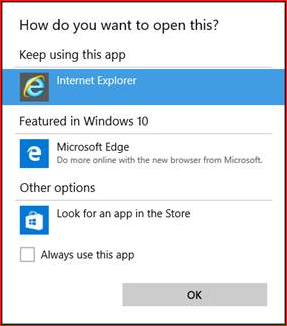
Cauză
Această problemă apare dacă computerul are următoarea configurație:
-
Rulează Windows 10
-
Internet Explorer 11, setați ca browser implicit
-
Execută Outlook 2007 sau Outlook 2010
În acest scenariu, acest comportament este proiectat. În Windows 7, există următoarea cheie de registry în mod implicit, și se setează ca browser implicit. Mai precis, această setare de registry determină ca browser implicit pentru a deschide atunci când faceți clic pe un hyperlink în Outlook 2010 sau Outlook 2007:
HKEY_CLASSES_ROOT\htmlfile\shell\opennew
Cu toate acestea, în Windows 10, această cheie de registry nu mai există în mod implicit. De aceea, vă confrunta cu problema descrisă în secțiunea "simptome".
Rezolvare
Pentru a remedia această problemă, urmați acești pași pentru a adăuga următoarele chei de registry și data:
-
Ieșiți din Outlook.
-
Porniți Registry Editor. Pentru aceasta, apăsați Windows + tasta R pentru a deschide fereastra de Executare și tastați regedit în caseta Deschidere , apoi apăsați pe OK.
-
În Registry Editor, găsiți și apoi faceți clic pe următoarea subcheie:HKEY_CLASSES_ROOT\htmlfile\shell\opennew\command
-
Dacă nu există opennewcomandă chei de registry, urmați acești pași pentru a le adăuga:
-
Faceți clic pe următoarea subcheie de registry:HKEY_CLASSES_ROOT\htmlfile\shell
-
În meniul Editare , indicați spre nou, și apoi faceți clic pe cheia.
-
Tastați opennewși apoi apăsați Enter.
-
Faceți clic pe cheia de registry opennew .
-
În meniul Editare , indicați spre nou, și apoi faceți clic pe cheia.
-
Tastați comandași apoi apăsați Enter.
-
-
Sub comandă, găsiți, apoi faceți dublu clic pe următoarea valoare:(implicit)
-
În caseta Value data , introduceți textul următor.
-
-
Pentru a avea pagina hyperlink deschide o filă nouă, introduceți următoarele: rundll32.exe url.dll,FileProtocolHandler %1
-
Pentru a avea pagina hyperlink deschide o fereastră nouă, introduceți următoarele:"C:\Program Files\Internet Explorer\IEXPLORE. EXE"%1Notă calea pentru Iexplore.exe pot diferi de pe computer. Găsiți Iexplore.exe pe computerul dvs., și apoi modificați calea după cum este necesar.
Notă De asemenea, va putea să soluționați problema prin setarea valorii, deși veți vedea o fereastră prompt de comandă înainte de a URL-ul se deschide în browser implicit: cmd /c start "Browser" "% 1"
-
-
Faceți clic pe OK.
-
Închideți Registry Editor.










